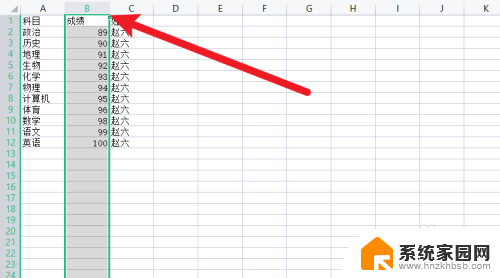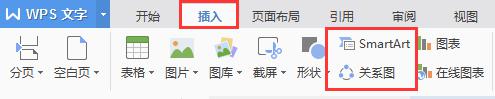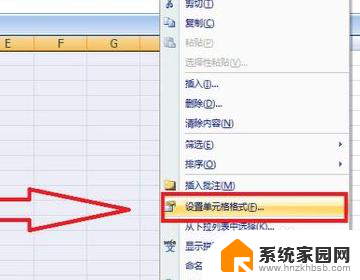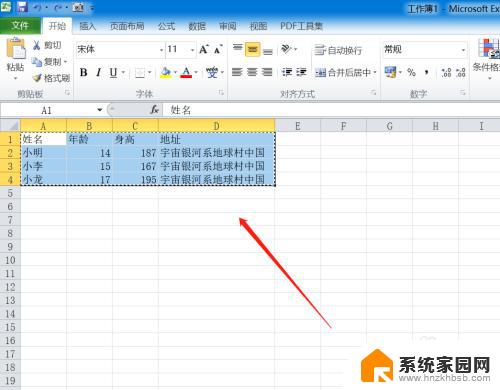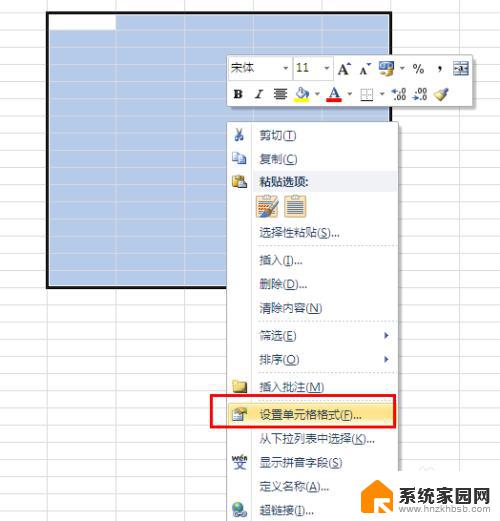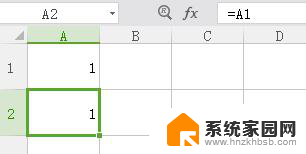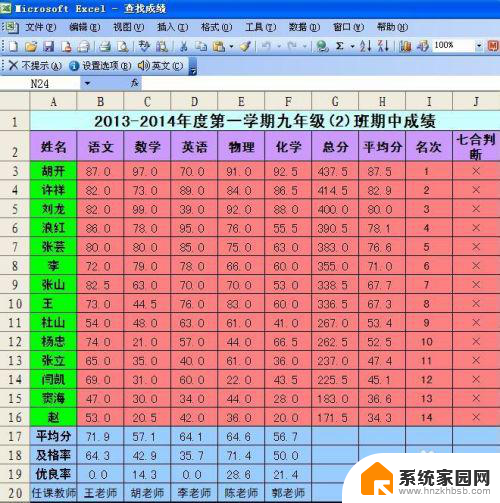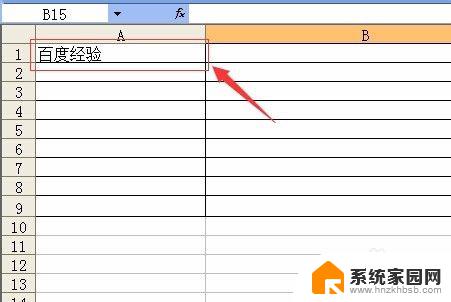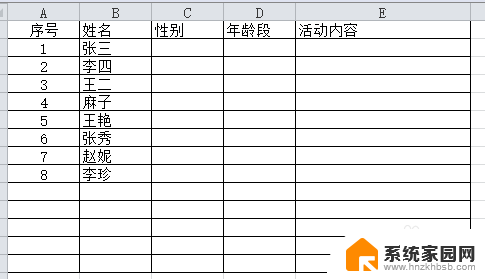excel表格右边的三角 Excel表格中右上角小红三角的制作方法
Excel表格中右上角的小红三角是一种常见的标记符号,它常用于表示某个单元格存在特殊的信息或功能,制作这个小红三角并不复杂,只需按照以下步骤进行操作:在Excel表格中选择需要添加小红三角的单元格,然后点击工具栏中的数据选项卡,找到数据验证命令,并点击打开相关窗口。接着在数据验证窗口的设置选项卡中,选择自定义选项,并在公式文本框中输入=1,然后点击确定按钮。完成以上步骤后,所选单元格右上角就会出现一个小红三角。这个小红三角可以用于各种用途,例如标记数据异常、提醒特殊操作等。通过简单的操作,我们可以方便地制作出Excel表格中的小红三角,提高工作效率。
操作方法:
1.首先打开需要制作红色三角符号的excel表格,在单元格中输入数据字符。并选中该单元格。
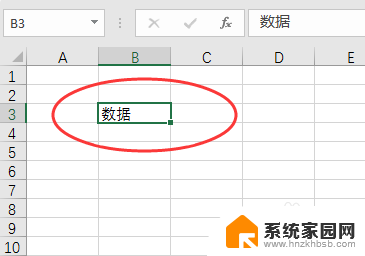
2.然后在单元格上点击鼠标右键,在打开的菜单选项中选择“插入批注”。
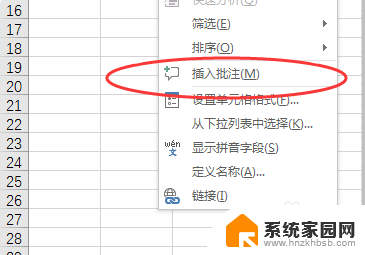
3.然后在页面中会弹出插入批注的文字框,在批注框中输入需要标注的文字内容。
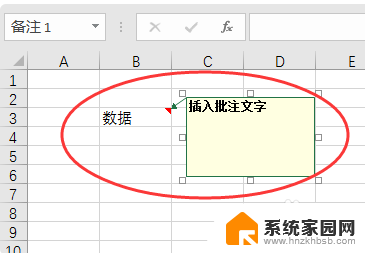
4.输入完后,点击表格空白位置。即可退出编辑框,此时可以看到之前选中的单元格右上角出现红色的三角符号了。
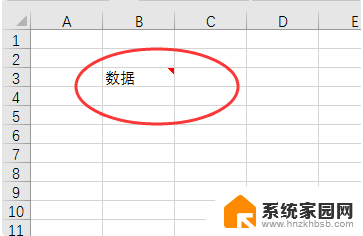
以上是excel表格右侧三角的全部内容,如果你也遇到了这个问题,可以尝试按照我的方法解决,希望对大家有所帮助。